Cambiar el idioma de Firefox para Android
A partir de la versión 32.0 de este navegador web para la plataforma software de Google, Firefox permite que su interfaz sea configurada en un idioma diferente de aquel en el que se encuentra disponible el sistema operativo.
Esto es muy práctico en el caso de terminales de marcas que personalizan la interfaz, con lo que muchas veces esta no se encuentra disponible en lenguas con pocos hablantes, o bien en la lengua de regiones en las que no se vende el terminal.
Al respecto, yo mismo fuí “víctima” de uno de estos casos al comprarme un Motorola ATRIX importado de Alemania. Nada a decir sobre el terminal, uno de los mejores teléfonos móviles que he tenido en mi vida, pero la interfaz no venía en portugués (idioma que utilizo normalmente en mis dispositivos, ya que es mi idioma materno) ni en catalán (idioma paterno), pero por fortuna si que venía en español, idioma que hablo, leo y escribo con fluidez.
Precisamente, Mozilla apuesta por la personalización con Firefox, tanto en su versión para sistemas de sobremesa como para dispositivos móviles, y la posibilidad de cambiar el idioma con respecto a la interfaz del sistema es uno de estos puntos.
En primer lugar, debemos asegurarnos que tenemos instalada la última versión del navegador web de Mozilla acudiendo, desde nuestro smartphone a través de la app de Google Play a ver si tenemos la última versión actualizada (la 32.0) de esta app.
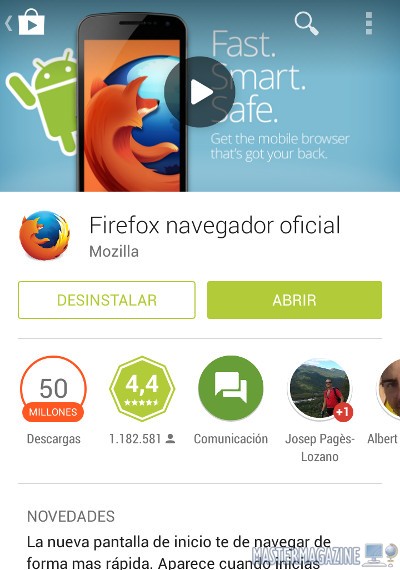
Firefox para Android en la tienda Play Store
También podemos hacerlo desde el mismo programa entrando en los Ajustes del sistema, sección Aplicaciones y entrando en la información sobre Firefox. Allí deberíamos ver la versión:
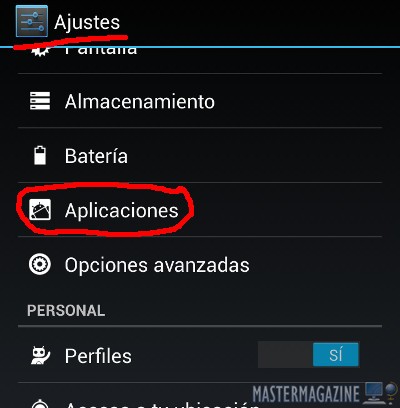
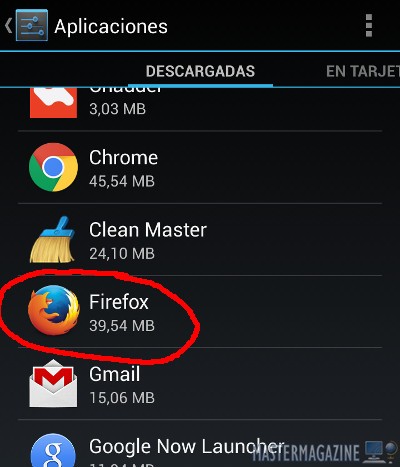

Una vez asegurados que estamos actualizados, y ya dentro de Firefox, desplegamos el menú de la aplicación y punteamos sobre la opción Configuración:
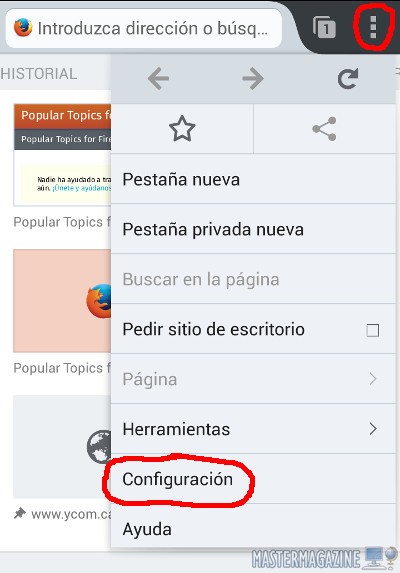
Inmediatamente, y después de entrar en este menú, deberíamos ver una serie de opciones en pantalla, la antepenúltima de las cuales es Idioma:
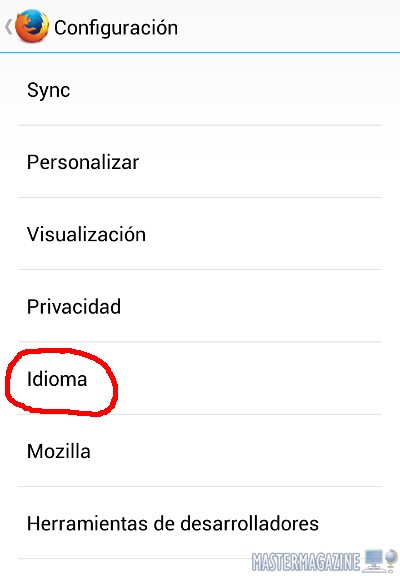
Una vez punteamos en ella, entraremos ya en la sección en la cual elegir la lengua en la cual se mostrará a partir de ahora la interfaz de Firefox:
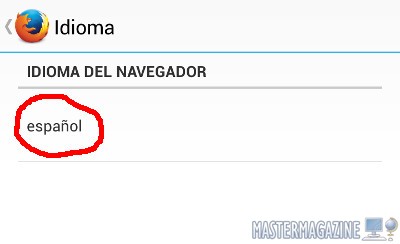
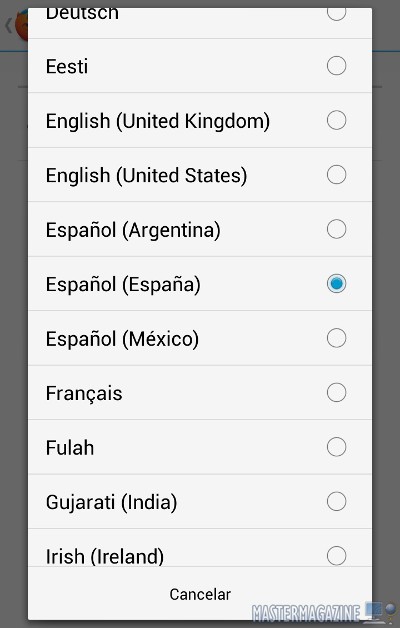
Cambiar el idioma del navegador no solamente hace que veamos la interfaz de la app en otra lengua si no que, a partir de este momento, cada vez que accedamos a un sitio web que nos presente una página diferente según el idioma en que tengamos nuestro browser, por defecto llegaremos a la página que esté en la misma lengua en la que hayamos configurado Firefox.
Un último consejo: si estáis aprendiendo un nuevo idioma, resulta muy práctico convivir con él en nuestro día a día, con la cual cosa es muy recomendable que tanto la computadora como el smartphone y todo su software, estén configurados, precisamente, en la lengua que estamos aprendiendo.
Por Guillem Alsina, el 21/10/2014.